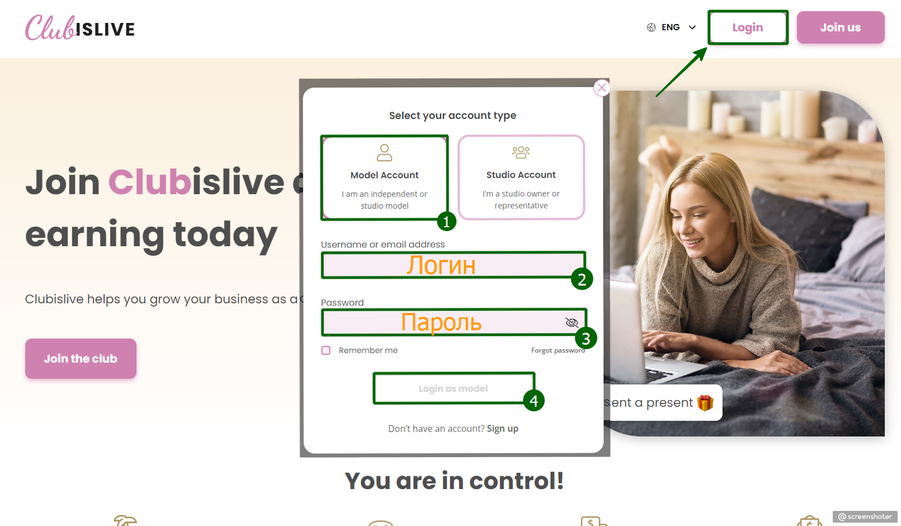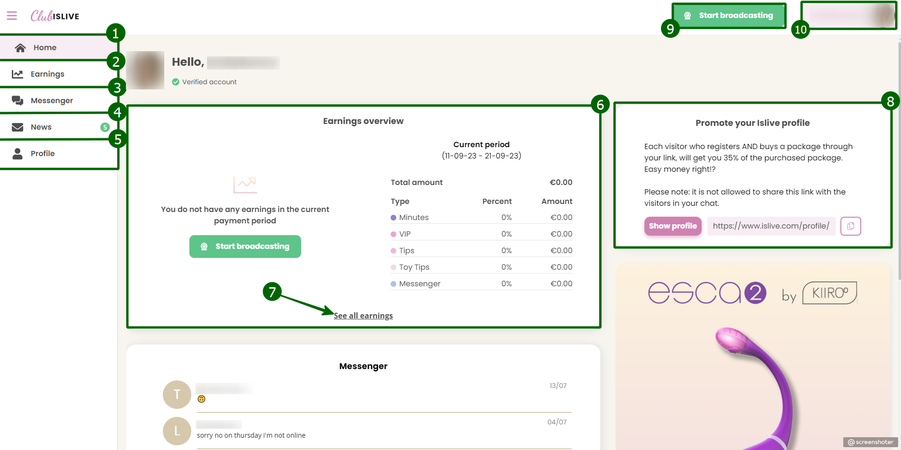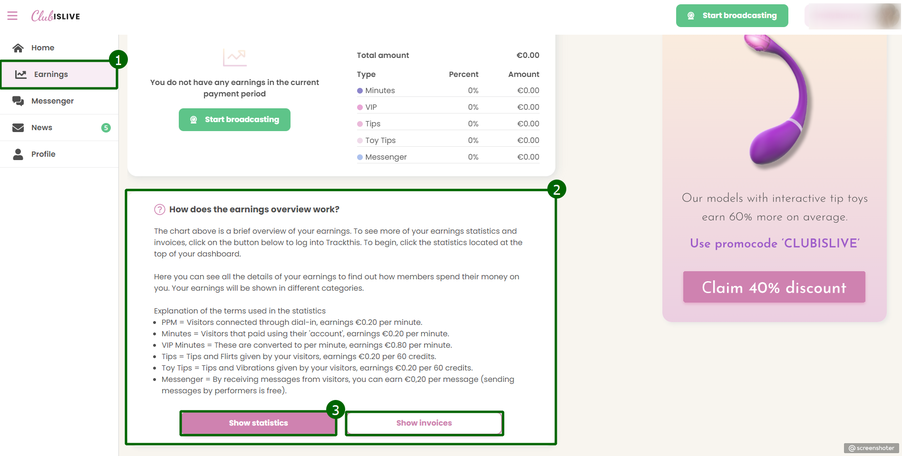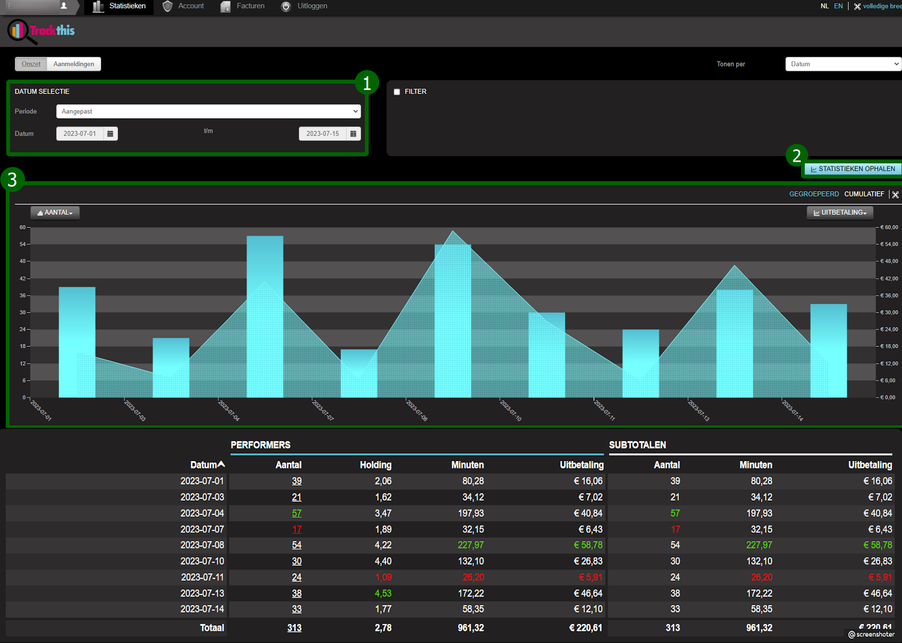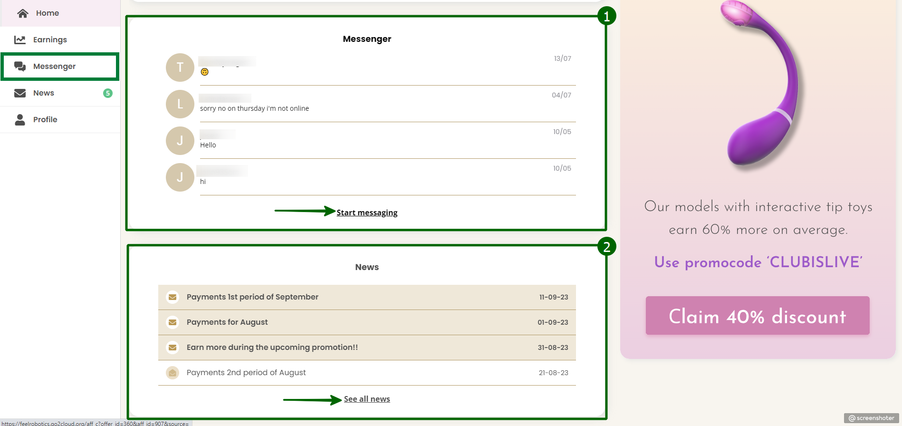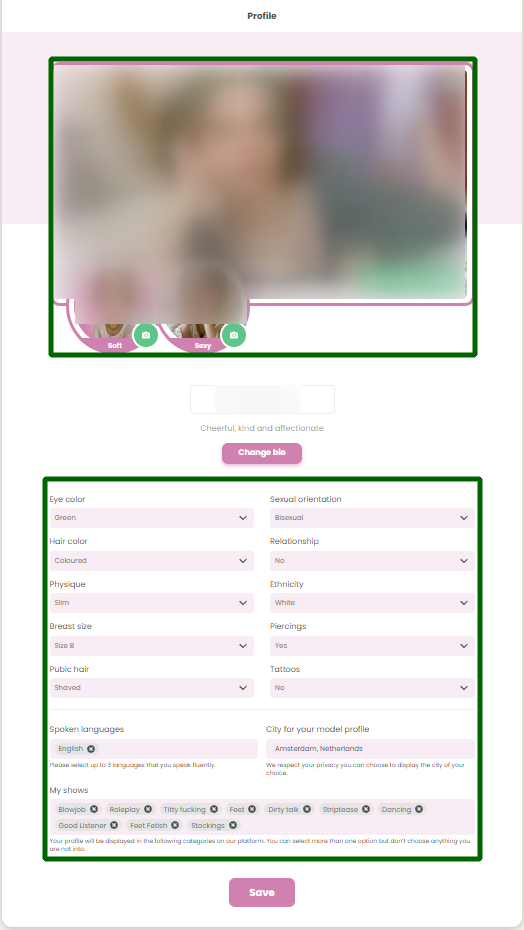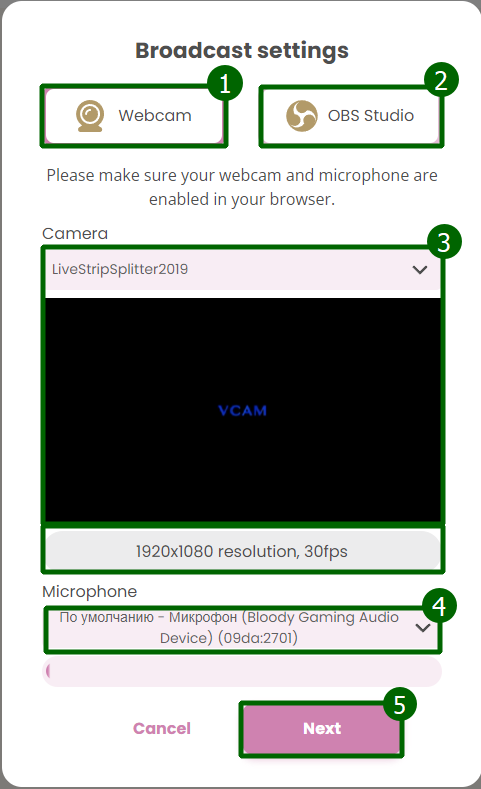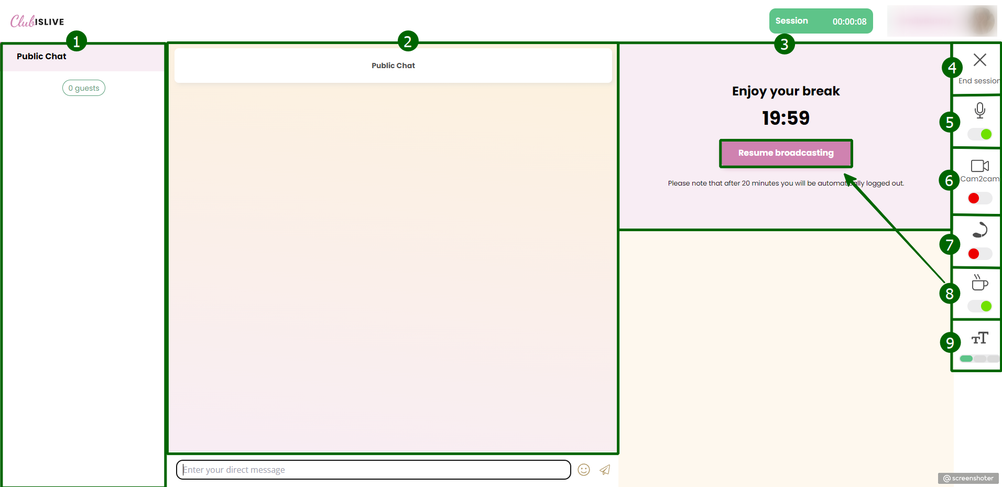Инструкция по работе на сайте IsLive: различия между версиями
AlexHorCW (обсуждение | вклад) |
AlexHorCW (обсуждение | вклад) |
||
| Строка 56: | Строка 56: | ||
[[Файл:Img-2023-09-12-04-59-19.png|602px|right]] | [[Файл:Img-2023-09-12-04-59-19.png|602px|right]] | ||
[[https://camwork.club/wiki/index.php?title=%D0%98%D0%BD%D1%81%D1%82%D1%80%D1%83%D0%BA%D1%86%D0%B8%D1%8F_%D0%BF%D0%BE_%D1%80%D0%B0%D0%B1%D0%BE%D1%82%D0%B5_%D0%BD%D0%B0_%D1%81%D0%B0%D0%B9%D1%82%D0%B5_IsLive#.D0.93.D0.BB.D0.B0.D0.B2.D0.BD.D0.B0.D1.8F_.D1.81.D1.82.D1.80.D0.B0.D0.BD.D0.B8.D1.86.D0.B0.:~:text=9.%20%D0%9D%D0%B0%D1%87%D0%B0%D1%82%D1%8C%20%D1%82%D1%80%D0%B0%D0%BD%D1%81%D0%BB%D1%8F%D1%86%D0%B8%D1%8E.'''Начните трансляцию''']] | [[https://camwork.club/wiki/index.php?title=%D0%98%D0%BD%D1%81%D1%82%D1%80%D1%83%D0%BA%D1%86%D0%B8%D1%8F_%D0%BF%D0%BE_%D1%80%D0%B0%D0%B1%D0%BE%D1%82%D0%B5_%D0%BD%D0%B0_%D1%81%D0%B0%D0%B9%D1%82%D0%B5_IsLive#.D0.93.D0.BB.D0.B0.D0.B2.D0.BD.D0.B0.D1.8F_.D1.81.D1.82.D1.80.D0.B0.D0.BD.D0.B8.D1.86.D0.B0.:~:text=9.%20%D0%9D%D0%B0%D1%87%D0%B0%D1%82%D1%8C%20%D1%82%D1%80%D0%B0%D0%BD%D1%81%D0%BB%D1%8F%D1%86%D0%B8%D1%8E.'''Начните трансляцию''']] | ||
'''1'''. '''Браузер | '''1'''. '''Браузер''' - Начать трансляцию через браузер.<br> | ||
'''2'''. '''Obs | '''2'''. '''Obs''' - Начать трансляцию через OBS.<br> | ||
'''3'''. '''Выберите Камеру.''' | '''3'''. '''Выберите Камеру.''' | ||
'''4'''. '''Выберите Микрофон.''' | '''4'''. '''Выберите Микрофон.''' | ||
| Строка 66: | Строка 66: | ||
'''1'''. '''Пользователи которые зашли к вам.'''<br> | '''1'''. '''Пользователи которые зашли к вам.'''<br> | ||
'''2'''. '''Окно чата.'''<br> | '''2'''. '''Окно чата.'''<br> | ||
'''3'''. '''Ваша Камера | '''3'''. '''Ваша Камера- ниже будет аналогично отображаться камера собеседника.'''<br> | ||
'''4'''. '''Закончить сеанс.'''<br> | '''4'''. '''Закончить сеанс.'''<br> | ||
'''5'''. '''Отключить микрофон.'''<br> | '''5'''. '''Отключить микрофон.'''<br> | ||
'''6'''. '''Включить C2C.'''<br> | '''6'''. '''Включить C2C.'''<br> | ||
'''7'''. '''Установить Lovense.'''<br> | '''7'''. '''Установить Lovense.'''<br> | ||
'''8'''. '''Поставить паузу | '''8'''. '''Поставить паузу''' - Сейчас мы наблюдаем сеанс на паузе, дается 20 минут.<br> | ||
'''9'''. '''увеличить шрифт.'''<br> | '''9'''. '''увеличить шрифт.'''<br> | ||
<br clear=all> | <br clear=all> | ||
Версия от 07:22, 13 сентября 2023
Вход
Первым делом заходим на сайт. IsLive
1. Выберите Model Account.
2. Вводим Логин.
3. Вводим Пароль.
4. Нажимаем Войти.
Главная страница.
Следующее что мы увидим, главную страницу.
1. Home- Главная страница, на которой мы сейчас.
2. Earnings - Статистика вашего заработка.
3. Messenger - Ваши сообщения с пользователями.
4. News - Новости сайта.
5. Profile - Профиль и Описание вашего профиля.
6. Мини статистика.
7. Перейдите, чтобы увидеть развернутую статистику вашего заработка- раз в неделю баланс переходит к нам в студию.
8. Ссылка для продвижения вашего аккаунта.
9. Начать трансляцию.
10. Аватарка с ником - нажав:
- выбрать другой язык - "Немецкий".
- выйти из профиля.
Статистика заработка.
1. Earnings - Статистика вашего заработка.
2. Описание заработка.
3. Show statisticks - Вы перейдете в подробную статистику.
Мы наблюдаем полную статистику.
1. Выберите период.
2. Подтвердите действие.
3. Наблюдайте полную статистику.
Мессенджер
1. Messenger - ваши сообщения.
2. Выберите диалог.
3. Окно диалога.
Профиль
- Установите 3 фото - В мягком, сексуальном характере и обложка.
- Выберите то что вам больше подходит.
- Установите теги которые вам ближе и готовы выполнять в эфире.
- Установите 3 фото - В мягком, сексуальном характере и обложка.
Начало трансляции
[Начните трансляцию]
1. Браузер - Начать трансляцию через браузер.
2. Obs - Начать трансляцию через OBS.
3. Выберите Камеру.
4. Выберите Микрофон.
1. Пользователи которые зашли к вам.
2. Окно чата.
3. Ваша Камера- ниже будет аналогично отображаться камера собеседника.
4. Закончить сеанс.
5. Отключить микрофон.
6. Включить C2C.
7. Установить Lovense.
8. Поставить паузу - Сейчас мы наблюдаем сеанс на паузе, дается 20 минут.
9. увеличить шрифт.
Контакты
По всем вопросам вы можете обратиться в нашу круглосуточную поддержку: